
Монтування жорсткого диска обов'язково потрібно, якщо «малину» планується використовувати для роботи з контентом в домашній мережі. Тому я хочу винести інструкцію з монтування HDD і флешок в окрему статтю, щоб мати можливість посилатися на неї в своїх подальших публікаціях.
Що нам знадобиться
Для здійснення описуваних в цій статті дій знадобиться:
Додавання в Raspbian підтримки NTFS
Швидше за все, використовуваний жорсткий диск буде відформатований в NTFS.
В OS Raspbian немає підтримки NTFS «з коробки», тому потрібно встановити відповідний пакет:
Після цього можна приступити безпосередньо до монтування HDD.
Монтування USB HDD через fstab
fstab - конфігураційний файл, в якому описується кожне з підключених до комп'ютера пристроїв зберігання інформації.
Додаванням рядків в цей файл в * nix-системах відбувається монтування жорстких дисків та інших пристроїв.
Структура записів fstab виглядає так:
Наша мета - в правильній формі створити і записати рядок для монтування підключеного по USB жорсткого диска (або флешки).
Настійно рекомендую перед редагуванням файлу fstab зробити бекап системи. тому що помилки в редагуванні цього файлу можуть привести до того, що Raspbian перестане завантажуватися до кінця, видаючи в процесі повідомлення про помилку. Новачка в * nix-системах це може сильно збентежити.
Для початку знайдемо потрібне нам значення
У відповідь на яку ми побачимо щось приблизно таке:
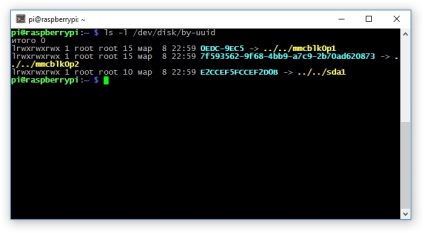
Тепер створимо точку монтування:
Я вирішив, що мій змонтований жорсткий диск буде доступний по шляху / usbstorage. але цей параметр може бути будь-яким.
Ніщо не заважає назвати точку монтування / hdd1. / 500gb. / Media. / Data або будь-яким іншим які раніше не задіяним ім'ям.
Назва точки монтування - це наше майбутнє значення
Тепер розбираємося зі значенням
поле
Якщо помилитися у вказівці файлової системи, що монтується жорсткого диска, то це гарантовано призведе до помилки під час завантаження Raspbian.
Далі йдуть опції монтування (
І останніми в структурі йдуть
Перший використовується утилітою dump для створення резервних копій. Цей параметр потрібно виставити «0».
Другий визначає пріоритет, з яким утиліта для сканування і виправлення помилок fsck буде приступати до сканування даного диска. Значення цього параметра може бути «0», «1» або «2», де «1» і «2» - пріоритети, а «0» - відключення. Я виставив «0», але можна поставити і «1» - особливо це ні на що не впливає.
Таким чином, у мене формується наступний рядок для додавання в fstab:
Набір символів після UUID = потрібно вставити свій, іншу частину рядка можна використовувати в такому вигляді без змін.
Вставляємо рядок в fstab і зберігаємо його:
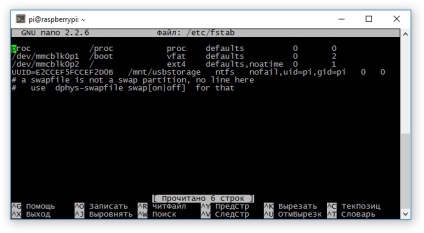
Установка прав доступу
На завершення процедури монтування жорсткого диска потрібно виставити права доступу:
777 - повний доступ на читання, запис і запуск файлів для всіх користувачів. Ризикована з позиції безпеки дозвіл, але гарантовано безпроблемне.
Якщо «малина» знаходиться в домашній мережі, то нічого страшного від виставлення повного доступу для всіх до примонтировать до неї жорсткого диска не відбудеться. Але в локальних мережах на підприємствах і на інтернет-серверах повний доступ до файлів виставляти не можна.
На цьому процес монтування можна вважати завершеним і залишається тільки перезавантажити систему:
висновок
Якщо з самого початку розібратися в процесі монтування пристроїв в * nix-системах, то процес підключення USB HDD до Raspberry Pi займе не більше 5 хвилин.
Raspberry Pi 3B (англійська збірка) в інтернет-магазині GearBest Raspberry Pi 3B (китайська збірка) в інтернет-магазині GearBest